● online
- 10X RESISTOR 1K 1KOHM 1/4W 1% METAL FILM....
- LM35DZ Sensor Suhu - LM35....
- Relay Module 1 Channel Modul Relay 5V 10A 1 Channe....
- IIC I2C LCD 1602 16x2 2004 20x4 Backpack for LCD A....
- Modul Sensor Tegangan AC Bolak balik 220V Listrik ....
- Arduino Uno R3 Compatible ATmega328P DIP....
- LDR Sensor 5mm Cahaya 5528 Light Dependent Resisto....
- Motor servo MG996R TowerPro Metal Gear....
- Selamat Datang di Indomaker ❯ Silahkan pesan produk sesuai kebutuhan anda, kami siap melayani.
- Selamat Datang di Indomaker ❯ Silahkan pesan produk sesuai kebutuhan anda, kami siap melayani.
Cara Menggunakan Tombol/Push Button Switch pada Arduino Uno
- Arduino Uno R3, BELI
- Tombol Push Button Switch
- Lampu LED 5mm
- Resistor 220 Ohm
- Kabel jumper male to male, BELI
- Project board, BELI
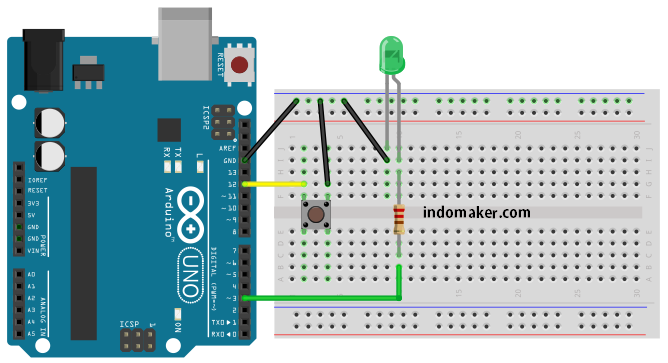
- Kaki panjang (+) dihubungkan dengan resistor 220 Ohm dan ke pin digital Arduino Uno
- Kaki pendek (-) dihubungkan dengan GND Arduino Uno
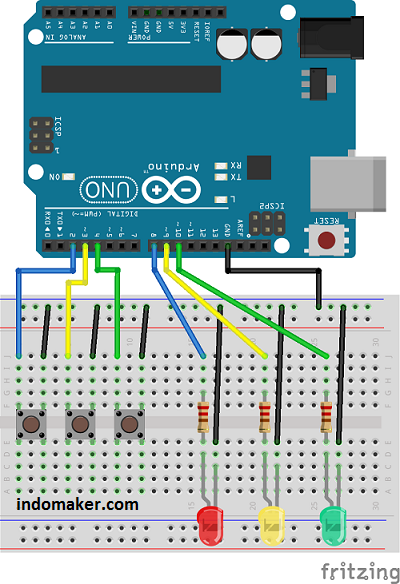
- Button1 (kiri) : Pin 2
- Button2 (tengah) : Pin 3
- Button3 (kanan) : Pin 4
- LED merah : Pin 8
- LED kuning : Pin 9
- LED hijau : Pin 10
const int ledMerah = 8;
const int ledKuning = 9;
const int ledHijau = 10;
const int button1 = 2;
const int button2 = 3;
const int button3 = 4;
int buttonState1, buttonState2, buttonState3;
int oldButton1, oldButton2, oldButton3 = 0;
int state1, state2, state3 = 0;
void setup() {
pinMode(ledMerah, OUTPUT);
pinMode(ledKuning, OUTPUT);
pinMode(ledHijau, OUTPUT);
pinMode(button1, INPUT_PULLUP);
pinMode(button2, INPUT_PULLUP);
pinMode(button3, INPUT_PULLUP);
}
void loop() {
buttonState1 = digitalRead(button1);
buttonState2 = digitalRead(button2);
buttonState3 = digitalRead(button3);
if(!buttonState1 && !oldButton1){
if(state1 == 0){
digitalWrite(ledMerah, HIGH);
state1 = 1;
}else{
digitalWrite(ledMerah, LOW);
state1 = 0;
}
oldButton1 = 1;
}else if(buttonState1 && oldButton1){
oldButton1 = 0;
}
if(!buttonState2 && !oldButton2){
if(state2 == 0){
digitalWrite(ledKuning, HIGH);
state2 = 1;
}else{
digitalWrite(ledKuning, LOW);
state2 = 0;
}
oldButton2 = 1;
}else if(buttonState2 && oldButton2){
oldButton2 = 0;
}
if(!buttonState3 && !oldButton3){
if(state3 == 0){
digitalWrite(ledHijau, HIGH);
state3 = 1;
}else{
digitalWrite(ledHijau, LOW);
state3 = 0;
}
oldButton3 = 1;
}else if(buttonState3 && oldButton3){
oldButton3 = 0;
}
}
Cara penggunaan : sama saja tinggal dirangkai dan upload sketch program di atas.
Hasil :
“Ketika button1 ditekan lampu LED merah nyala, ditekan lagi akan mati dan untuk button2 dan 3 sama seperti button1 hanya LED nya yang berbeda.
Selesai, sekarang anda sudah bisa menggunakan fungsi dari tombol/push button.
Cara Menggunakan Tombol/Push Button Switch pada Arduino Uno
I2C merupakan sebuah modul komunikasi serial dua arah yang berfungsi untuk mengirim dan menerima data. Keduanya adalah SCL (Serial... selengkapnya
Hallo apa kabar pada artikel ini saya berbagi cara kontrol led menggunakan potensiometer pada NodeMCU. Jadi nanti akan mengatur... selengkapnya
Sensor Waterflow adalah sensor yang dapat membaca aliran air pada suatu tempat/saluran air. Sensor ini digunakan untuk membaca... selengkapnya
Pada umumnya sebuah output data dapat kita tampilkan di berbagai platform software maupun hardware. Misalnya pada web, aplikasi android,... selengkapnya
LCD 128×64 merupakan sebuah display yang diatur berdasarakn graphic (pixel) bukan karakter. Jadi kita bisa memposisikan pada setiap titik... selengkapnya
Alarm sangat diperlukan untuk keamanan tertentu, misalnya pada rumah, toko, maupun yang berupa barang-barang berharga lainnya dari pencuri. Tentunya... selengkapnya
Semangat pagi semua, kali ini kita akan belajar mengenai penggunaan LCD pada Arduino tanpa module I2C. Kenapa perlu belajar... selengkapnya
7 segment merupakan sebuah display yang berfungsi menampilkan sebuah karakter baik huruf maupun digit angka. Namun untuk huruf sangat... selengkapnya
LDR merupakan sebuah resistor yang nilai resistansinya dapat berubah-ubah sesuai dengan cahaya di sekelilingnya. Untuk pemanfaatan sensor ini sudah... selengkapnya
LDR (Light Dependent Resistor) adalah sensor cahaya yang berbasis nilai resistansi. Semakin banyak intensitas cahaya yang diterima maka semakin... selengkapnya
ESR meter/LCR meter dengan layar lebar lebih jelas dan mantap dan dengan tempat batre jd lebih rapih batre lebih aman… selengkapnya
Rp 131.000 Rp 134.000Clone of the highest version of the Arduino platform with the ATmega2560 processor. It fully works with Arduino IDE. A… selengkapnya
Rp 292.00012A 300W DC Buck Step Down Converter CC CV Driver LED charge Battery Spesifikasi: Input Voltage: 5-40V Output Voltage: 1.2-35V… selengkapnya
Rp 39.400Buruan dibeli gan….barang murah-berkualitas SIAPA CEPAT DIA DAPAT Spesifikasi: LCD 1602 / 16×2 (16 karakter, 2 baris) merek QAPASS (cek… selengkapnya
Rp 24.500Paket B: + 1 pcs ESP32 D1 Mini + 4 pcs 10p Male Header + 4 pcs 10p Female Header… selengkapnya
Rp 91.000Features and Specs: Dual-Core, 32-bit ARM Cortex M0+ Processor Clocked at 48MHz (default), configurable max to 133MHz. Ready with USB… selengkapnya
Rp 82.900Case patern: Solid Warna : Merah dan Hijau Current: 10-20 mA Diameter: 3mm
Rp 300Specifications: Operating voltage: DC3-5V Operating current: less than 20mA Sensor Type: Analog Detection Area: 40mmx16mm Production process: FR4 double-sided HASL… selengkapnya
Rp 3.000Menerima jasa cetak PCB FR2 (pertinax) / FR4 (double) single / double layer. Silahkan ke web kalkulator biaya cetak pcb… selengkapnya
Rp 1.000Kabel Jumper Dupont Pelangi 10 cm male to male 1 lembar = 40 kabel
Rp 13.000






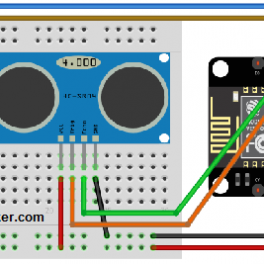
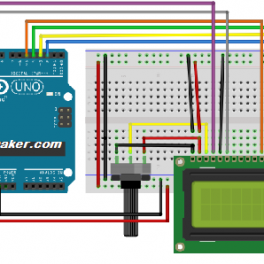
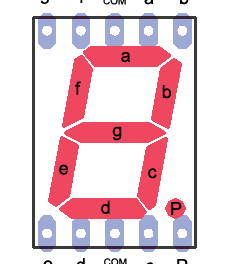
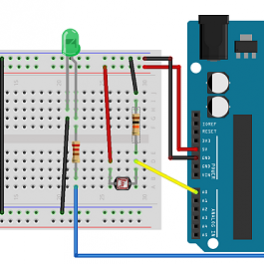











Saat ini belum tersedia komentar.